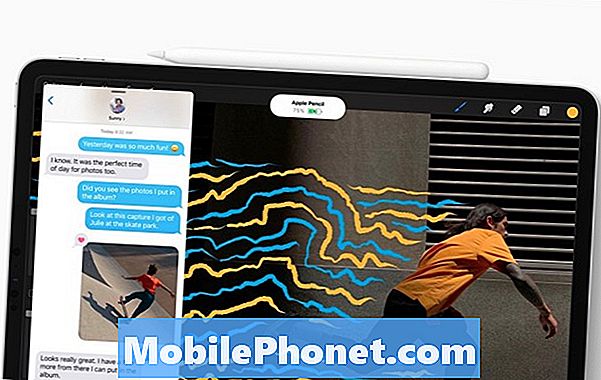विषय
सैमसंग उपकरणों के बीच फ़ाइलों को ले जाना आसान है, मोटे तौर पर उनके सहज स्मार्ट स्विच ऐप के लिए धन्यवाद। इस लेख में, हम आपको वे तीन विधियाँ दिखाते हैं जिन्हें आप इस कार्य को करने का प्रयास कर सकते हैं। हम अत्यधिक अनुशंसा करते हैं कि आप अपने डेटा या डिवाइस सुरक्षा को जोखिम में डालने से बचने के लिए आधिकारिक तरीकों से चिपके रहें।
अपने पुराने सैमसंग से गैलेक्सी एस 10 में फ़ाइलों को कैसे स्थानांतरित करें
नीचे अपने पुराने सैमसंग फोन से अपने नए गैलेक्सी एस 10 में फ़ाइलों को स्थानांतरित करने के तीन तरीके हैं।
विधि 1: स्मार्ट स्विच का उपयोग करके अपने पुराने सैमसंग से गैलेक्सी एस 10 में फ़ाइलें स्थानांतरित करें
सैमसंग उपकरणों के बीच फ़ाइलों को ले जाना स्मार्ट स्विच की मदद से किया जाता है। यह ऐप सैमसंग द्वारा स्वयं विकसित की गई आधिकारिक सामग्री है, इसलिए यह बहुत स्थिर और उपयोग में आसान है। हम अत्यधिक अनुशंसा करते हैं कि आप अपनी फ़ाइलों को अपने पुराने डिवाइस से अपने गैलेक्सी S10 में स्थानांतरित करते समय स्मार्ट स्विच का उपयोग करें। यहां बताया गया है कि यह कैसे किया जाता है:
- यदि आपके पास एक पुराना सैमसंग एस डिवाइस (गैलेक्सी एस 6 और नीचे) है, या यदि आपके पास एक गैर-गैलेक्सी फोन या टैबलेट है, तो आपको पहले स्मार्ट स्विच स्थापित करना पड़ सकता है। आप Google Play Store से ऐप प्राप्त कर सकते हैं। स्मार्ट स्विच सैमसंग गैलेक्सी एस 7 और नए संस्करणों पर पहले से इंस्टॉल आता है। जब आप अपने पुराने उपकरण पर स्मार्ट स्विच स्थापित कर लें, तो चरण 2 पर जाएँ।
- अपने गैलेक्सी S10 पर, स्मार्ट स्विच ऐप खोलें, वायरलेस> प्राप्त करें टैप करें। फिर, अपने पुराने फोन का चयन करें।
- अपने पुराने सैमसंग पर, स्मार्ट स्विच ऐप खोलें, वायरलेस> भेजें> कनेक्ट टैप करें। चूंकि S10 तैयार है, इसलिए इसे अपने आप कनेक्ट होना चाहिए।
- यदि आप चाहें, तो आप स्क्रीन पर प्रदर्शित पिन कोड का उपयोग करके अपने गैलेक्सी एस 10 को भी कनेक्ट कर सकते हैं।
- आपके द्वारा दो उपकरणों के बीच संबंध स्थापित करने के बाद, आप उस डेटा का चयन करें जिसे आप पुराने फोन से अपने S10 में स्थानांतरित करना चाहते हैं।
- फिर, सबसे नीचे SEND पर टैप करें।
- ट्रांसफर खत्म होने का इंतजार करें।
- पूरा होने पर टैप करें।
विधि 2: एनएफसी के माध्यम से अपने पुराने सैमसंग से गैलेक्सी एस 10 में फ़ाइलें स्थानांतरित करें
यदि आपके डिवाइस में NFC क्षमता है, तो आप इसका उपयोग अपने नए गैलेक्सी S10 में फ़ाइलों को स्थानांतरित करने के लिए भी कर सकते हैं। एनएफसी का मतलब नियर फील्ड कम्युनिकेशन है। यह मूल रूप से एक तकनीक है जो विद्युत चुम्बकीय प्रेरण का उपयोग करते हुए उपकरणों के बीच डेटा को वायरलेस रूप से ले जाने की अनुमति देती है। यदि आपकी पुरानी सैमसंग में NFC क्षमता है, तो यह आपकी S10 में आपकी फ़ाइलों को स्थानांतरित करने का एक और विकल्प है। यहाँ आपको क्या करना चाहिए:
- दोनों उपकरणों पर एनएफसी चालू करें। सामान्य चरण सेटिंग एप्लिकेशन खोलने के लिए होना चाहिए, अधिक सेटिंग्स> एनएफसी पर टैप करें।
- दोनों डिवाइसों को वायरलेस तरीके से बैक टू बैक टच करके कनेक्ट करें। एक बार जब आप हल्का कंपन महसूस करते हैं या एक अधिसूचना ध्वनि सुनते हैं, तो आपका संकेत है कि वे अब विद्युत चुम्बकीय प्रेरण के माध्यम से वायरलेस रूप से जुड़े हुए हैं।
- यदि वाई-फाई डायरेक्ट बंद है, तो उपकरणों के बीच एनएफसी काम नहीं कर सकता है। वाई-फाई डायरेक्ट डिफ़ॉल्ट रूप से सक्षम है लेकिन अगर आप इसे चालू करना चाहते हैं, तो बस सेटिंग्स पर जाएं।
- स्थानांतरित करने के लिए डेटा प्रकार का चयन करें। NFC हस्तांतरण द्वारा समर्थित कुछ चयनित फ़ाइल प्रकारों में संपर्क, कैलेंडर, S नोट्स, फ़ोटो, DRM-मुक्त संगीत, वीडियो और दस्तावेज़ शामिल हैं।
- एक बार जब आप समर्थित फ़ाइल प्रकार का चयन कर लेते हैं, तो स्थानांतरण पर टैप करें।
- पुष्टि करने के लिए ठीक टैप करें।
विधि 3: तृतीय पक्ष एप्लिकेशन का उपयोग करके अपने पुराने सैमसंग से गैलेक्सी एस 10 में फ़ाइलें स्थानांतरित करें
आपके पुराने सैमसंग से आपके गैलेक्सी S10 में फ़ाइलों को स्थानांतरित करने के अनौपचारिक तरीके भी हैं। इस विधि में थर्ड पार्टी ऐप इंस्टॉल करना शामिल है। इसके फायदे और जोखिम हैं। जबकि कुछ गैर-सैमसंग ऐप्स ऐसी सुविधाएँ दे सकते हैं जो स्मार्ट स्विच में नहीं हैं, कुछ जोखिम भरे भी हो सकते हैं। इस प्रकार के एप्लिकेशन में अक्सर उन सामग्रियों तक पहुंच होती है, जिन्हें आप दूसरों को नहीं देखना चाहते हैं और चूंकि कोई भी यह जानने का कोई सीधा तरीका नहीं है कि कोई ऐप ऐसा करने का वादा करता है या नहीं, यदि आप उनका उपयोग करते हैं तो आप अपने फोन से समझौता कर सकते हैं। प्ले स्टोर में कई ऐप हैं जिनका आप उपयोग कर सकते हैं लेकिन हमने उनके लिए वाउच नहीं किया है। अपने जोखिम पर इन ऐप्स का उपयोग करें।
अगर आपको यह पोस्ट उपयोगी लगी हो, तो कृपया अपने दोस्तों को यह शब्द सुनाकर हमारी मदद करें। TheDroidGuy में सोशल नेटवर्क की मौजूदगी है और साथ ही आप हमारे समुदाय के साथ हमारे फेसबुक और ट्विटर पेज पर बातचीत करना चाहते हैं।